Vyberte dotazník, klikněte na Odeslat dotazník… a v dalším kroku klikněte na Zobrazit dotazník – otevře se dotazník ve webovém prohlížeči, tak jak ho vidí i rodič a zde vyplňte ANO/NE a odešlete.
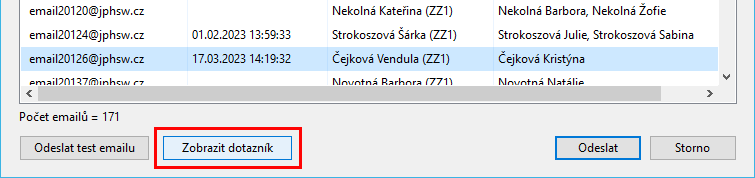
Před odesláním dotazníku rodičům si můžete odeslat testovací email pro kontrolu, co rodiči přijde v emailu.
Vyberte jednoho adresáta a klikněte na Odeslat test – do kolonky vyplňte svůj email a potvrďte.

Na uvedený email přijde to samé jako rodiči včetně odkazu na dotazník, ve kterém můžete zkusit vyplnit Ano / Ne a odeslat. Odpověď se ihned zobrazí v Klasifikaci a smažete ji dvojklikem na vybraný řádek!
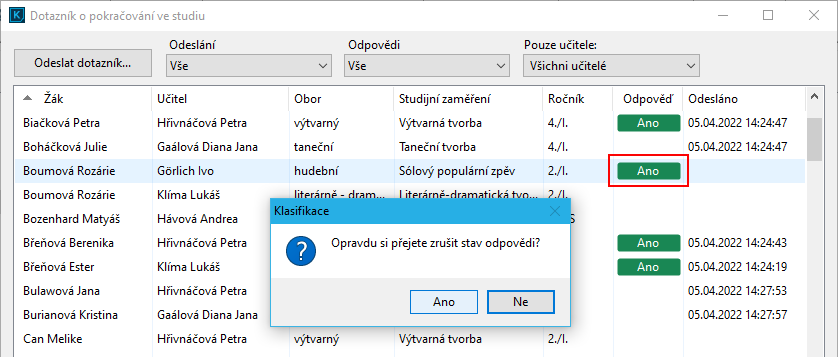
Odpověď smažete dvojklikem na vybraný řádek. Mazat může pouze vedení školy.
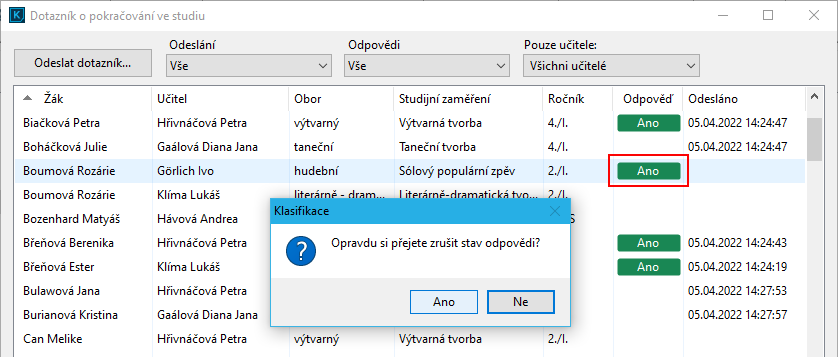
Nastavte filtr na Jen odeslané a Bez odpovědi a klikněte na Odeslat dotazník.
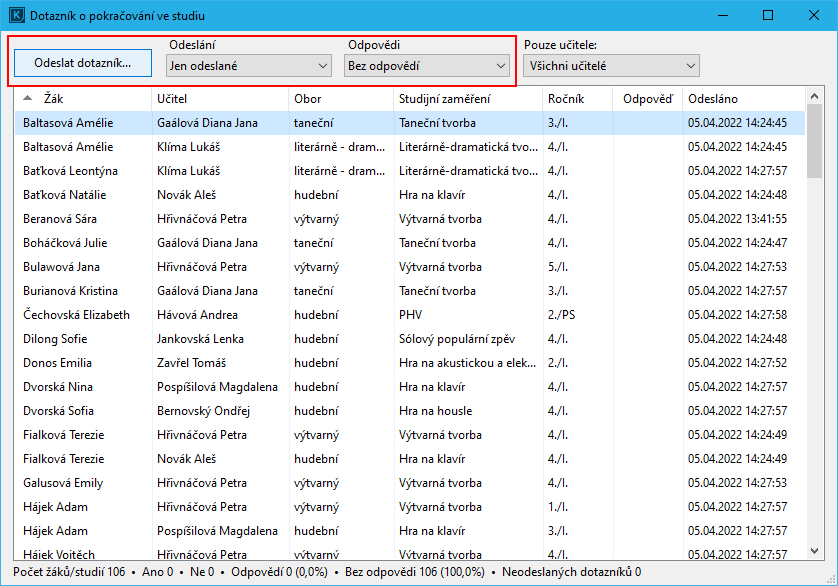
V seznamu kontaktů jsou nyní jen ti, kteří doposud na dotazník neodpověděli. Klikněte na Vybrat vše nebo klávesy Ctrl+A a pak na Odeslat.
Datum odeslání se u těchto kontaktů změní a budete mít přehled komu jste dotazník odeslali znovu.
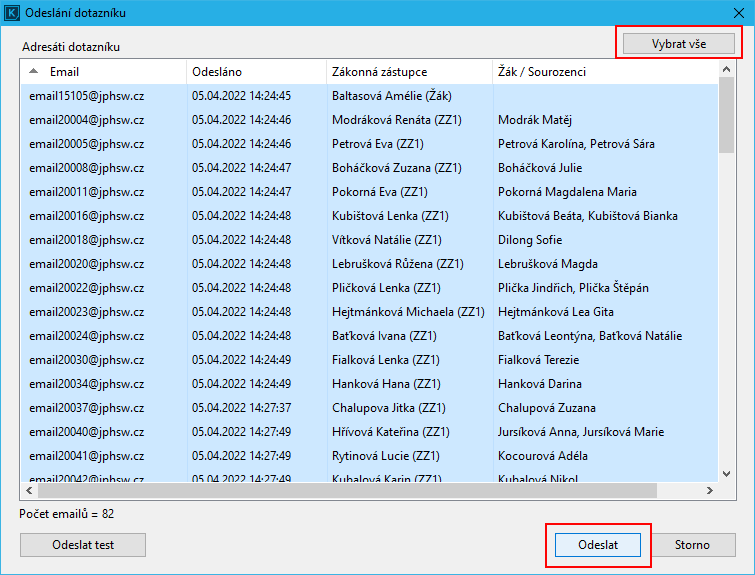
Dotazník naleznete v menu Soubor / Dotazník o pokračování ve studiu (Ctrl + D). Dotazník slouží pro snadné zjištění počtu žáků, kteří v následujícím školním roce nebudou pokračovat ve studiu.
Dotazník se odesílá na email zák. zástupce 1 a pokud není vyplněn, tak na zák. zástupce 2 nebo žáka. U sourozenců nebo více studií žáka přijde rodiči jeden email s dotazníkem za všechny děti i studia.
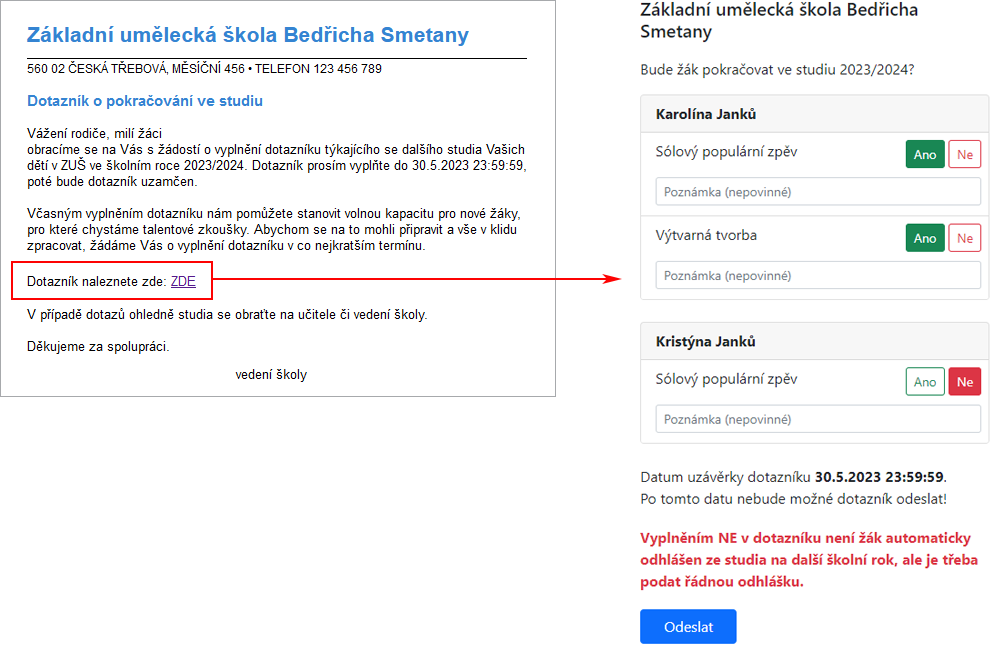
Odeslání dotazníku na email
Odeslat dotazníky může pouze vedení školy. Třídnímu učiteli se zobrazí pouze seznam jeho žáků a odpovědí. V seznamu jsou aktuálně studující žáci za každé své studium.
Před odesláním nastavte filtr komu chcete dotazník odeslat a nastavte datum uzavření dotazníku a klikněte na Odeslat dotazník…
Kromě data je nutné nastavit i čas ve formátu viz obr.

Ročník se vztahuje vždy k prvnímu předmětu uvedenému ve studiu žáka (hlavní předmět).

Vyberte všechny adresáty Ctrl+A nebo tlačítkem Vybrat vše a klikněte na Odeslat. Odesílání lze přerušit klávesou ESC.
Sloupeček Zákonný zástupce – jméno adresáte a jeho role (ZZ1 = zákonný zástupce 1, ZZ2 = zákonný zástupce 2).
Sloupeček Žák / Sourozenci – jména všech žáků / sourozenců, kteří jsou spojeni s emailem adresáta. Dotazník bude obsahovat data všech vyjmenovaných žáků / sourozenců. Pokud není vyplněno, tak jde pouze o osobu ve sloupečku Zákonný zástupce.
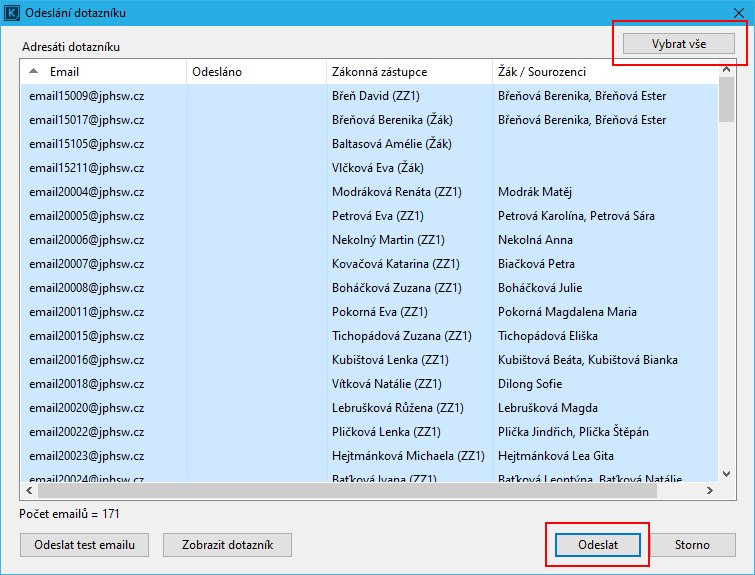
Jakmile rodič vyplní dotazník z emailu a odešle, tak se odpověď zobrazí v Klasifikaci (F5).
Sloupeček Odesláno – poslední datum odeslání dotazníku (dotazník lze opakovaně odeslat např. pokud rodič stále neodpověděl).
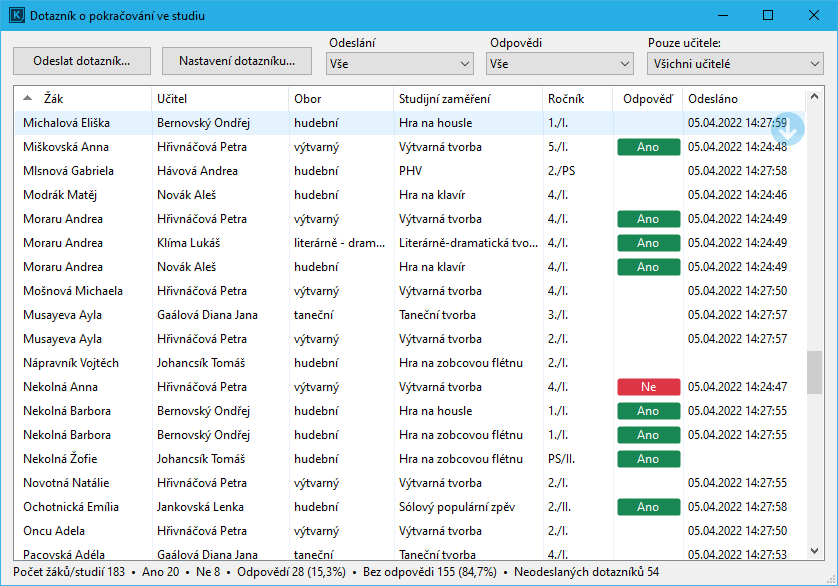
Dotazník lze odeslat hromadně, ale i jednotlivcům. Můžete použít filtr v menu např. jen odeslané a nevyplněné dotazníky a kliknout na Odeslat dotazník…
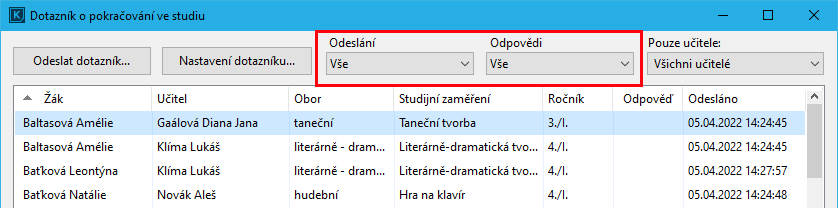
Nebo vyberte jednotlivé adresáty až v následujícím okně (Ctrl + myš, Shift + myš).
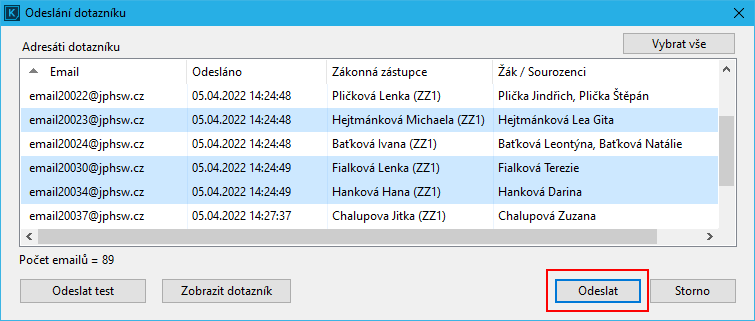
Filtrování výsledků dotazníku
Počet žáků, kteří nebudou pokračovat v následujícím roce ve studiu, zobrazíte filtrem v menu – počat končících žáků / studií se zobrazuje vlevo dole.
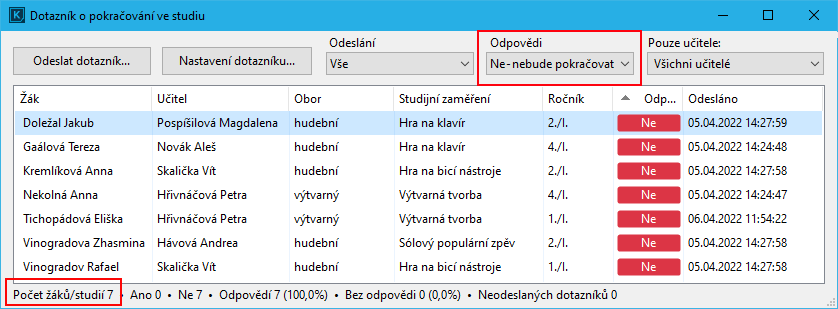
Počty za jednotlivé obory a studijní zaměření si zobrazíte nastavením filtru v záhlaví daného sloupce – klikněte na  .
.
Můžete kombinovat více filtru najednou podobně jako v Excelu např. Obor „hudební“ a Studijní zaměření „Hra na na Klavír“.
Filtr zrušíte kliknutím na  a Zrušit vše.
a Zrušit vše.
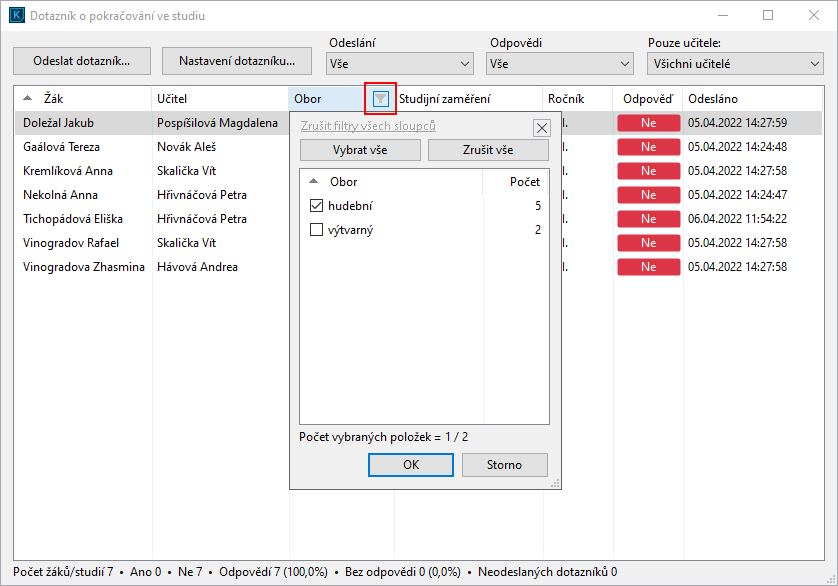
Historie změn odpovědí
Pro kontrolu zda např. někdo měnil odpověď v dotazníku stačí kliknout na vybraný dotazník pravým tlačítkem myši a vybrat Historie změn odpovědí. Zobrazí se změny vybraného dotazníku. Pro zobrazení změn všech dotazníků v horním menu vyberte místo konkrétního žáka Všichni žáci.
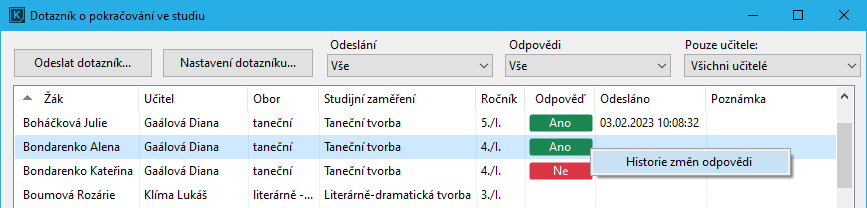
Uložení do souboru a tisk
Vytvořenou sestavu si můžete kdykoliv vytisknout pomocí stínového tlačítka  vpravo nahoře nebo si vše uložit do souboru (Excel, Word, PDF) a dále s daty pracovat.
vpravo nahoře nebo si vše uložit do souboru (Excel, Word, PDF) a dále s daty pracovat.

